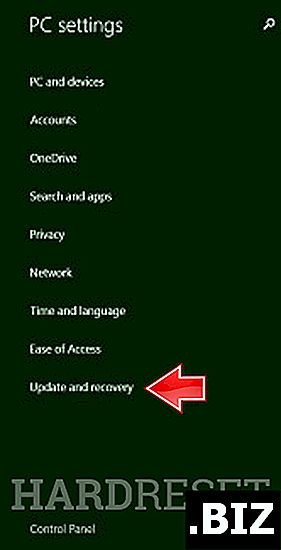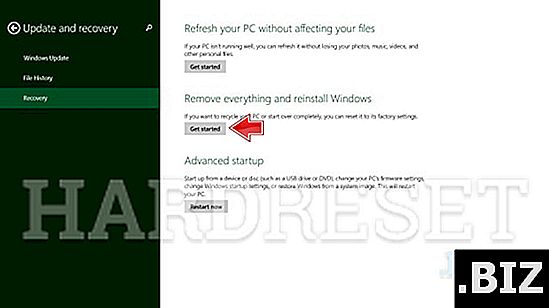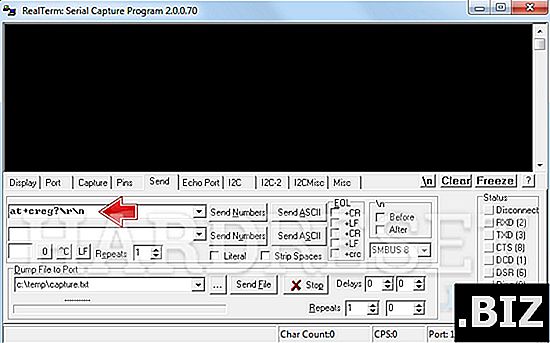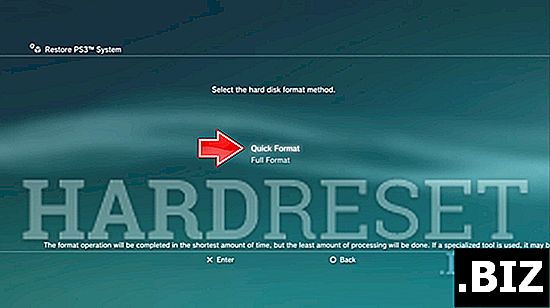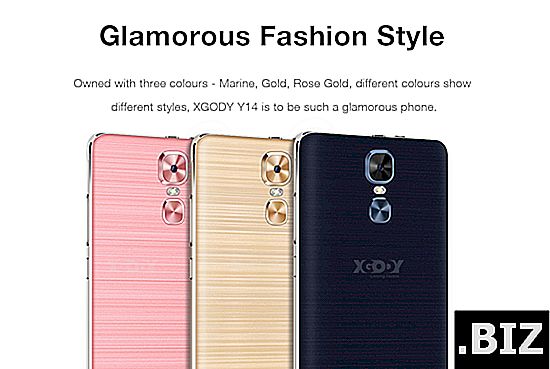Geräte MICROSOFT
Hard Reset MICROSOFT Surface Pro 4
Wie kann ich MICROSOFT Surface Pro 4 auf die Werkseinstellungen zurücksetzen ? Wie lösche ich alle Daten in MICROSOFT Surface Pro 4? Wie umgehe ich die Bildschirmsperre in MICROSOFT Surface Pro 4? Wie stelle ich die Standardeinstellungen in MICROSOFT Surface Pro 4 wieder her?
Das folgende Tutorial zeigt alle Methoden zum Zurücksetzen von MICROSOFT Surface Pro 4. Sehen Sie sich an, wie Sie einen Hard-Reset mithilfe von Hardwareschlüsseln und Windows 10-Einstellungen durchführen können. Infolgedessen ist Ihr MICROSOFT Surface Pro 4 wie neu und Ihr Intel Core m3-6Y30 Core läuft schneller.
Erste Methode:
- Halten Sie ganz zu Beginn die Ein- / Aus-Taste kurz gedrückt, um das Tablet einzuschalten.

- Wischen Sie in diesem Schritt vom rechten Bildschirmrand nach innen und wählen Sie Einstellungen .
- Tippen Sie anschließend auf PC-Einstellungen ändern und wählen Sie Aktualisieren und Wiederherstellen.
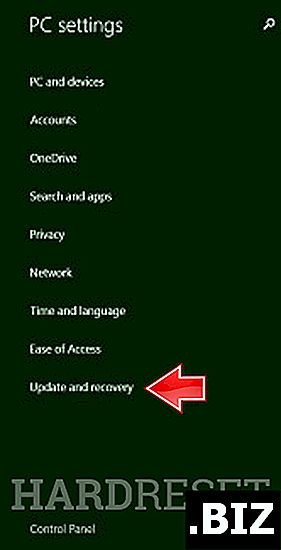
- Im nächsten Schritt wählen Sie Wiederherstellung .

- Suchen Sie danach und wählen Sie die Option Alles entfernen und installieren Sie Windows neu .
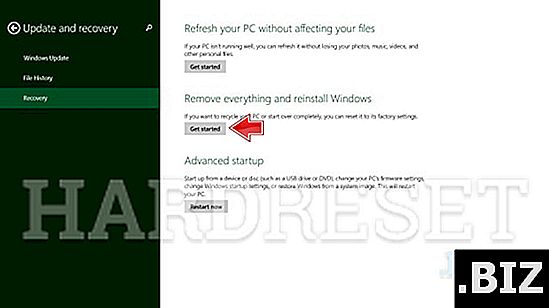
- Sobald das entsprechende Popup-Fenster angezeigt wird, tippen Sie auf Erste Schritte und dann auf Weiter, um den Vorgang zu starten.
- Wählen Sie anschließend entweder Nur meine Dateien entfernen oder Laufwerk vollständig reinigen .
- Wählen Sie abschließend Zurücksetzen, um den gesamten Vorgang zu bestätigen.
- Erfolg! Warten Sie, bis der Hard-Reset-Vorgang abgeschlossen ist.